TensorFlow adalah perpustakaan sumber terbuka yang dibina oleh Google untuk melaksanakan tugas berorientasikan pembelajaran mesin. Ini telah digunakan oleh pelbagai platform popular seperti PayPal, Twitter, dan Lenovo. TensorFlow kini banyak digunakan dalam sistem berasaskan teknologi canggih.
Pemasangan TensorFlow di Ubuntu 20.04 dijelaskan dalam artikel ini.
Amalan terbaik untuk mewujudkan persekitaran maya dan memasang TensorFlow. Persekitaran maya menyediakan persekitaran Python yang berbeza kepada pembangun dan menyelesaikan masalah perpustakaan dan pergantungan versi.
Pemasangan TensorFlow di Ubuntu 20.04
Ikuti langkah-langkah berikut untuk memasang TensorFlow di Ubuntu 20.04:
Langkah 1: Sahkan Python 3.8 pemasangan
Pemasangan Python adalah pra-syarat untuk TensorFlow. Python 3.8 dipasang di Ubuntu 20.04. Jalankan arahan berikut untuk mengesahkan pemasangan Python pada Ubuntu 20 anda.04:
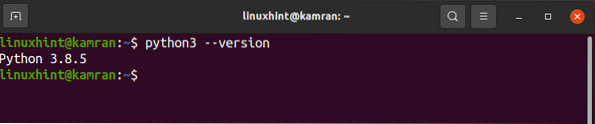
Python 3.8.5 sudah dipasang di Ubuntu 20.04.
Langkah 2: Pasang modul persekitaran maya Python (venv)
Langkah seterusnya adalah memasang persekitaran maya Python 3 menggunakan modul venv. Modul venv adalah sebahagian daripada pvth pakej python3 dan boleh dipasang dengan arahan:
$ sudo apt pasangkan python3-venv python3-dev
Setelah pemasangan modul venv berjaya, buat persekitaran maya pada langkah seterusnya.
Langkah 3: Buat persekitaran maya Python 3
Direktori rumah anda mesti mempunyai persekitaran maya di dalamnya. Sekiranya anda ingin membuat persekitaran maya menjadi direktori baru, kemudian jalankan perintah berikut untuk membuat direktori baru bernama tensor_environment:
$ mkdir tensor_environment
Sekarang gunakan arahan berikut untuk menavigasi ke direktori yang baru dibuat:

Kini ia siap untuk mewujudkan persekitaran maya. Sintaks arahan untuk mewujudkan persekitaran maya adalah seperti berikut:
$ python3 -m venvAnda boleh menulis sebarang nama persekitaran maya. Kami membuat persekitaran maya tensor_venv menggunakan arahan berikut:
$ python3 -m venv tensor_venv
Persekitaran maya bernama tensor_venv berjaya dibuat.
Sebelum menggunakan persekitaran maya, kita perlu mengaktifkannya seperti berikut:
sumber tensor_venv / bin / aktifkan
Nama persekitaran maya telah muncul dalam kurungan pada baris perintah. Ini adalah petunjuk bahawa persekitaran maya berjaya diaktifkan.
Langkah 4: Tingkatkan ke pip versi 19 atau lebih tinggi
PIP adalah pengurus pakej Python yang digunakan untuk memasang dan menyelenggara pakej Python. TensorFlow boleh dipasang menggunakan pip. PIP versi 19 atau lebih tinggi diperlukan untuk memasang TensorFlow. Naik taraf ke PIP versi 19 atau lebih tinggi menggunakan arahan berikut:
$ pip install - upgrade pip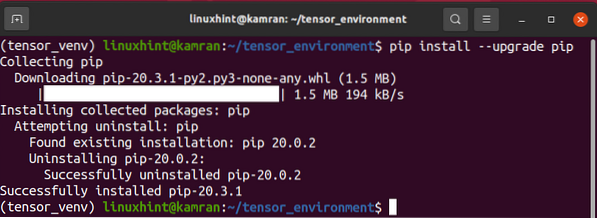
Baiklah! PIP ditingkatkan ke versi 20.3.1 berjaya.
Langkah 5: Pasang TensorFlow menggunakan PIP
Sudah tiba masanya untuk memasang TensorFlow menggunakan pip. Jalankan arahan berikut untuk melakukannya:
$ pip install --upgrade TensorFlow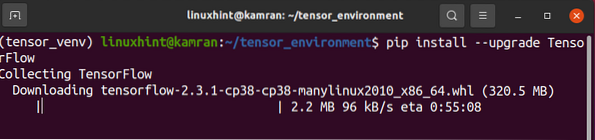
Pemasangan TensorFlow akan memakan masa beberapa minit.
Langkah 6: Sahkan pemasangan TensorFlow
Setelah pemasangan TensorFlow berjaya, sahkan pemasangan menggunakan arahan berikut:
$ python -c 'import TensorFlow sebagai tf; mencetak (tf.__versi__) '
Perintah di atas memaparkan versi TensorFlow yang dipasang pada Ubuntu 20 anda.04.
Kesimpulannya
TensorFlow kini banyak digunakan dalam projek pembelajaran mesin. Ia adalah perpustakaan yang sangat cekap dan dibangunkan oleh Google. Panduan ini menunjukkan prosedur pemasangan TensorFlow di Ubuntu 20.04.
 Phenquestions
Phenquestions


